测试计划(Test Plan)
理解:包含一个测试的所有内容,包含所有的控件,属性,变量。所以一个jmx文件中只有有一个测试计划。测试计划中可以定义变量,引入jar包,编辑测试模式等。
注意事项:
可将一些不常变化的数据存入测试计划的变量,方便在测试计划内调用(例如服务器ip,端口,数据库ip等)。
线程组( Threads (Users))
理解:一个虚拟用户组,线程组内线程数量在运行过程中不会发生改变。一个测试计划内可以包含多个线程组,线程组间变量相互独立。
可定义内容:
取样器错误后执行的操作:继续执行,启动下一个线程,停止线程,停止测试,立刻停止
线程属性:线程数量,线程启动间隔时间(0为立刻启动所有线程),单线程循环次数,线程执行顺序,是否使用调度器。
调度器配置:持续时间,启动延迟,启动时间,结束时间
SetUp Thread Group:
理解:测试初始化操作,即线程组开始之前执行的内容。
实际使用:可用于初始化测试环境,测试数据准备等。
TearDown Thread Group:
理解:测试执行后操作,即线程组执行完成后执行的内容。
实际使用:可用于清理测试环境,清空测试数据等。
逻辑控制器(Logic Controller)
理解:用来控制采样器的执行逻辑顺序、进行分组方便控制
常用控件:
循环控制器(Loop Controller):指定其子节点循环运行的次数,可以使用具体的数值,也可以使用变量,Forever选项表示一直循环下去
仅一次控制器(Once Only Controller):
作用:在测试计划执行期间,该控制器下的子结点对每个线程只执行一次,登录场景经常会使用到这个控制器。
注意:将Once Only Controller作为Loop Controller的子节点,Once Only Controller在每次循环的第一次迭代时均会被执行。
事务控制器(Transaction Controller):
作用: 事务控制器会生产一个额外的采样器,用来统计该控制器子结点的所有时间。Generate parent sample:(选中这个参数结果展示如下图红框,否则显示为下图蓝框)
吞吐量控制器(Throughput Controller):
作用:控制其下的子节点的执行次数与负载比例分配,也有两种方式:
Total Executions:设置运行次数
Percent Executions:设置运行比例(1~100之间)
示例:
1、设置线程组循环5次:
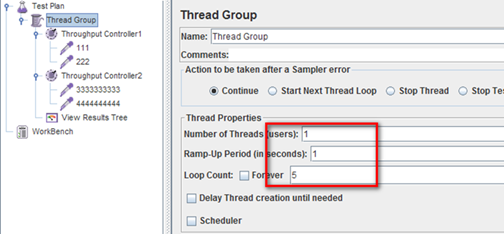
2、Throughput Controller1的子结点执行3次:
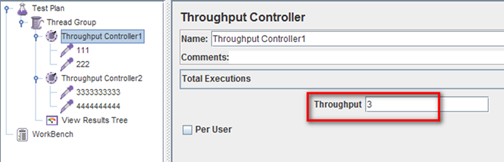
3、Throughput Controller2的子结点执行(40% * 线程组循环次数5)= 2次:
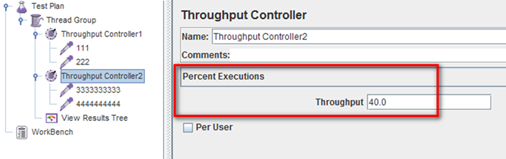
执行结果:

配置元件(Config Element)
理解:为测试提供数据支持的控件
常用控件:
CSV Data Set Config
理解:读取txt,csv格式的测试数据
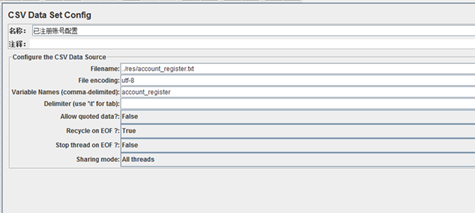
FileName:csv文件或txt文件路径,可用相对路径
File Encoding: 文件编码格式设置
Varible Names: 定义文本文件中的参数名,可设置多个参数,参数之间逗号分隔.定义后可在脚本中引用,引用方式${name}
Delimiter(use " " for tab):指定参数分隔符号
Allow Quoated data: 是否允许引用数据
Recycle on EOF: 是否循环取值
Stop Thread on EOF: 当Recycle on EOF为false并且Stop Thread on EOF为true,则读完csv文件中的记录后,停止运行
Sharing Mode: 设置是否线程共享
HTTP Cookie管理器
特性:
1,像浏览器一样的存储和发送Cookie。如果你请求一个站点,然后他的Response中包含Cookie,Cookie Manage就会自动地保存这些Cookie并在所有后来发送到该站点的请求中使用这些Cookie的值。(在View Results Tree的Request界面可以看到被发送的Cookie Data, 同时每个线程的Cookie Manager是相互独立的)
接受到的Cookie的值能被存储到JMeter 线程变量中(2.3.2版本后的JMeter不自动做这个事情)。要把Cookies保存到线程变量中,要定义属性"CookieManager.save.cookies=true"。
线程变量名为COOKIE_ + Cookie名。属性CookieManager.name.prefix= 可以用来修改默认的COOKIE_的值。
2,手动添加Cookie到Cookie Manager,需求注意的是这些Cookie的值被会所有线程共享
定义:属性"CookieManager.save.cookies=true"
在jmeter.properties文件中增加CookieManager.save.cookies=true,然后在Debug Sampler中就能看到COOKIE_xxx这样的变量,或者也可以使用正则表达式来提取Cookie的值
使用注意事项:
路径必须填写,否则会导致nocookie,路径和域组成完整的访问地址,谁访问谁就用对应的cookie
Cookie不是跨域的,不同的逻辑控制器中要分别放cookie管理器,或放在该cookie逻辑控制器同级,否则会不生效
HTTP信息头管理器
理解:定义信息头,在其覆盖下的所有元件都会使用该信息头。例如定义在测试计划中的信息头,即该测试计划所有请求的信息头。
JDBC Connection Configuration
理解:数据库连接控件,不会进行的具体的数据库操作。只是建立起一个数据库连接,真正的操作要在JDBC Request里进行
注意事项:
需要和JDBC Request配合使用,需要安装jdbc驱动,否则无法连接数据库
用户定义的变量
理解:用户自定义的变量,可用于存储接口路径等信息
注意事项:
注意变量的作用域,不同线程间变量不共享
定时器(Timer)
理解:sampler(采样器)之前执行;如果只想应用于部分sampler,需要将定时器加入子节点;简单理解类似于loadrunner中的思考时间,控制sampler的间隔时间。
常用控件:
Constant Throughput Timer
理解:设置目标吞吐量,限制QPS的控件,因为JMeter默认一个线程里面所有请求完成后立即迭代,所以无法准确控制QPS
注意事项:
只有在线程组中的线程产生足够多的request 和请求响应时间较快的情况下才有意义。
固定定时器
理解:请求间隔时间
注意事项:
需要注意的是,固定定时器的延时不会计入单个sampler的响应时间,但会计入事务控制器的时间。
Synchronizing Timer
理解:LR中的集合点,也就是说,sampler到这里会暂停,达到指定线程数后并发
注意事项:
集合点需要设置在Sampler前,否则不会生效
前置处理器(Per Processors)
理解:sampler请求前执行的操作,可以是获取测试数据,修改参数等
常用控件:
Bean Shell PreProcessor
理解:Bean Shell编程设置,可以自定义java代码
后置处理器(Post Processors)
理解:请求执行后的处理,与前置处理器相反
常用控件:
正则表达式提取器
理解:当一个Sampler的Reponse中包含我们需要的参数的时候,我们可以通过该控件将参数提取出来
参数含义:
引用名称:将提取的参数转化为变量,该字段定义变量名称
正则表达式:匹配的正则,测试可用搜索引擎搜索在线正则验证测试结果
断言(Assertions)
理解:判断请求响应值的正确性的控件
常用控件:
响应断言:
理解:判断Reponse是否正确
实例截图:
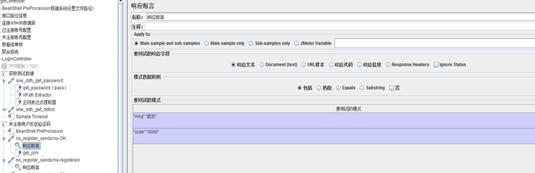
注意事项:
断言要放在请求内
监听器(Listener)
理解:查看统计压测执行结果的控件
常用控件:
图形结果
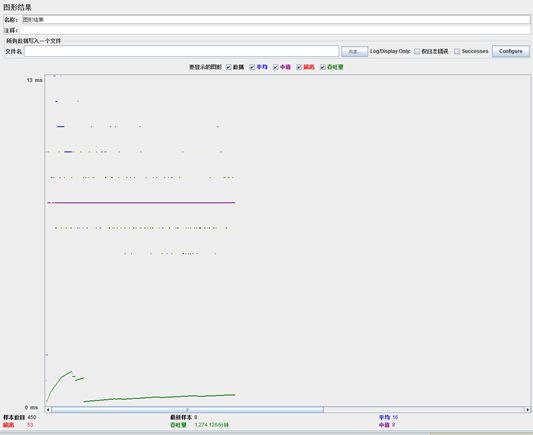
样本数目:总共发送到服务器的请求数。
最新样本:代表时间的数字,是服务器响应最后一个请求的时间。
吞吐量:服务器每分钟处理的请求数。
平均值:总运行时间除以发送到服务器的请求数。
中间值:代表时间的数字,有一半的服务器响应时间低于该值而另一半高于该值。
偏离:服务器响应时间变化、离散程度测量值的大小,或者,换句话说,就是数据的分布。
注意事项:图形结果本身会影响Jmeter的性能
查看结果树
应用:可用于调试,查看请求响应的数据,测试的结果,请求的内容。
聚合报告
参数含义:
Label:每个 JMeter 的 Sampler都有一个 Name 属性,这里显示的就是 Name 属性的值
#Samples:表示你这次测试中一共发出了多少个请求
Average:平均响应时间 = 所有请求耗时 / 总请求数
Median: 50% 用户的响应时间
90% Line:90% 用户的响应时间
Min:最小响应时间
Max:最大响应时间
Error%:本次测试中出现错误的请求的数量/请求的总数
Throughput:吞吐量 = 总请求数 / 总耗时
KB/Sec:每秒从服务器端接收到的数据量,相当于LoadRunner中的Throughput/Sec
Jmeter函数
函数助手
打开位置:选项——函数助手
控件截图:
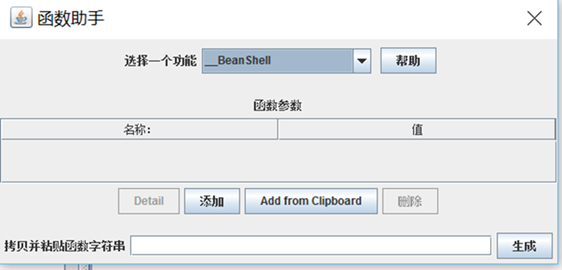
函数实例:
${__time(YMD)}:当前日期函数
${__time(YMDHMS)}:当前时间函数
${__MD5(${fkeystr_no_register})}:MD5加密函数
更多可查看函数助手的帮助页面
函数调用
选择想要使用的函数,输入想要使用函数的值,点击生成
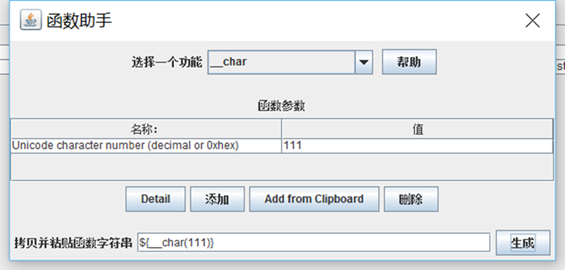
将所得字符串复制到要使用的位置
Jmeter属性与变量
一、Jmeter中的属性:
1、JMeter属性统一定义在jmeter.properties文件中,我们可以在该文件中添加自定义的属性
2、JMeter属性在测试脚本的任何地方都是可见的(全局),通常被用来定义一些JMeter使用的默认值,可以用于在线程间传递信息。
3、JMeter属性可以在测试计划中通过函数 _P 进行引用,但是不能作为特定线程的变量值。
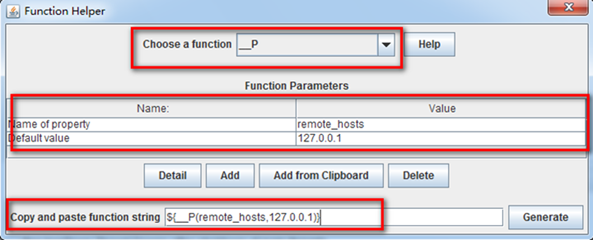
4、JMeter属性可以通过_setProperty 函数来定义JMeter属性
5、JMeter属性是大小写敏感的
6、WorkBench中的属性查看组件:WorkBench右键--->Add--->Non Test Elements--->Property Display
二、Jmeter中的变量:
1、JMeter变量对于测试线程而言是局部变量。
2、在不同测试线程中,JMeter变量既可以是完全相同的,也可以是不同的。
3、JMeter变量引用方法:${name}
4、JMeter变量是大小写敏感的
5、如果有某个线程更新了变量,那么仅仅是更新了变量在该线程中复制的值
6、Jmeter中定义变量的地方:
a) 测试计划(Test plan),在右边的面板上添加User Defined Variables
b) 线程组,右键选择 配置元件( config element)-->User Defined Variables
c) 通过前置或后置处理器生成的变量
d)使用csv参数化的变量
注意:通过 a 和 b 两种方式定义的变量,在JMeter启动时对这个测试计划都是可见的。如果同一个变量在多个 b 中被定义,那么只有最后一个定义会生效。一旦某个线程启动后,那么整个变量集合的初始值就会被复制到该线程中。其他测试元件,例如 c 或者 d 可以被用来重新定义变量,这些重定义仅仅影响当前线程